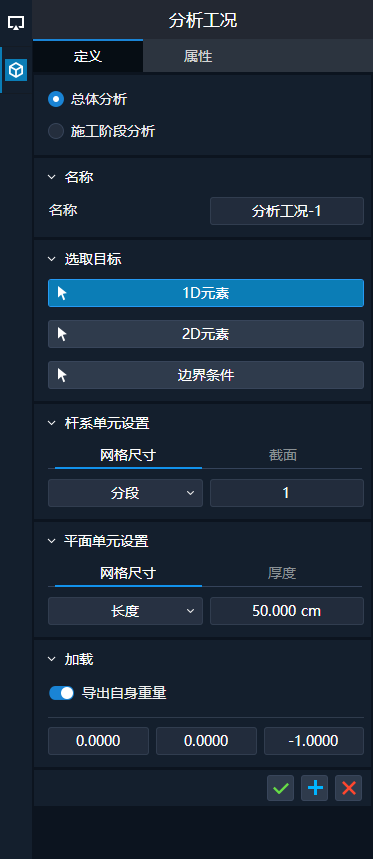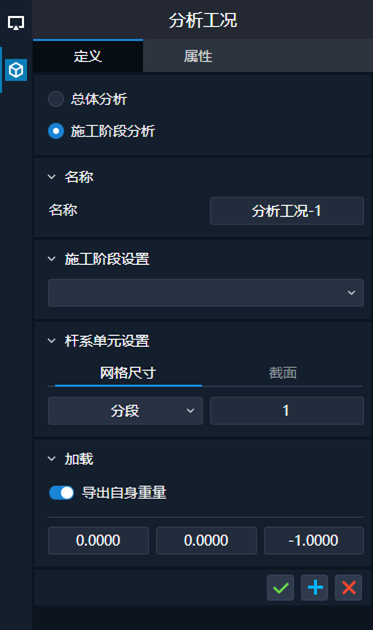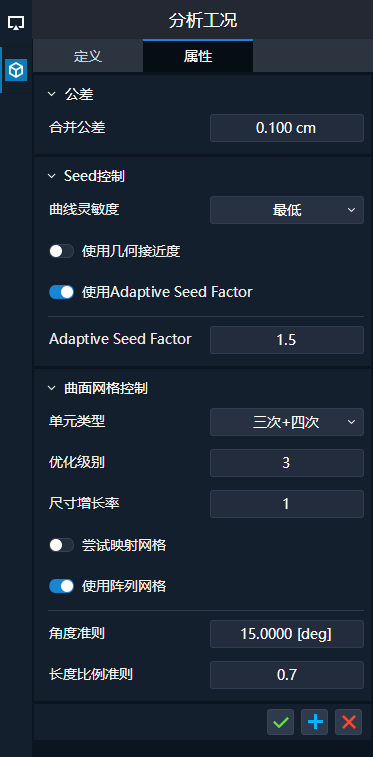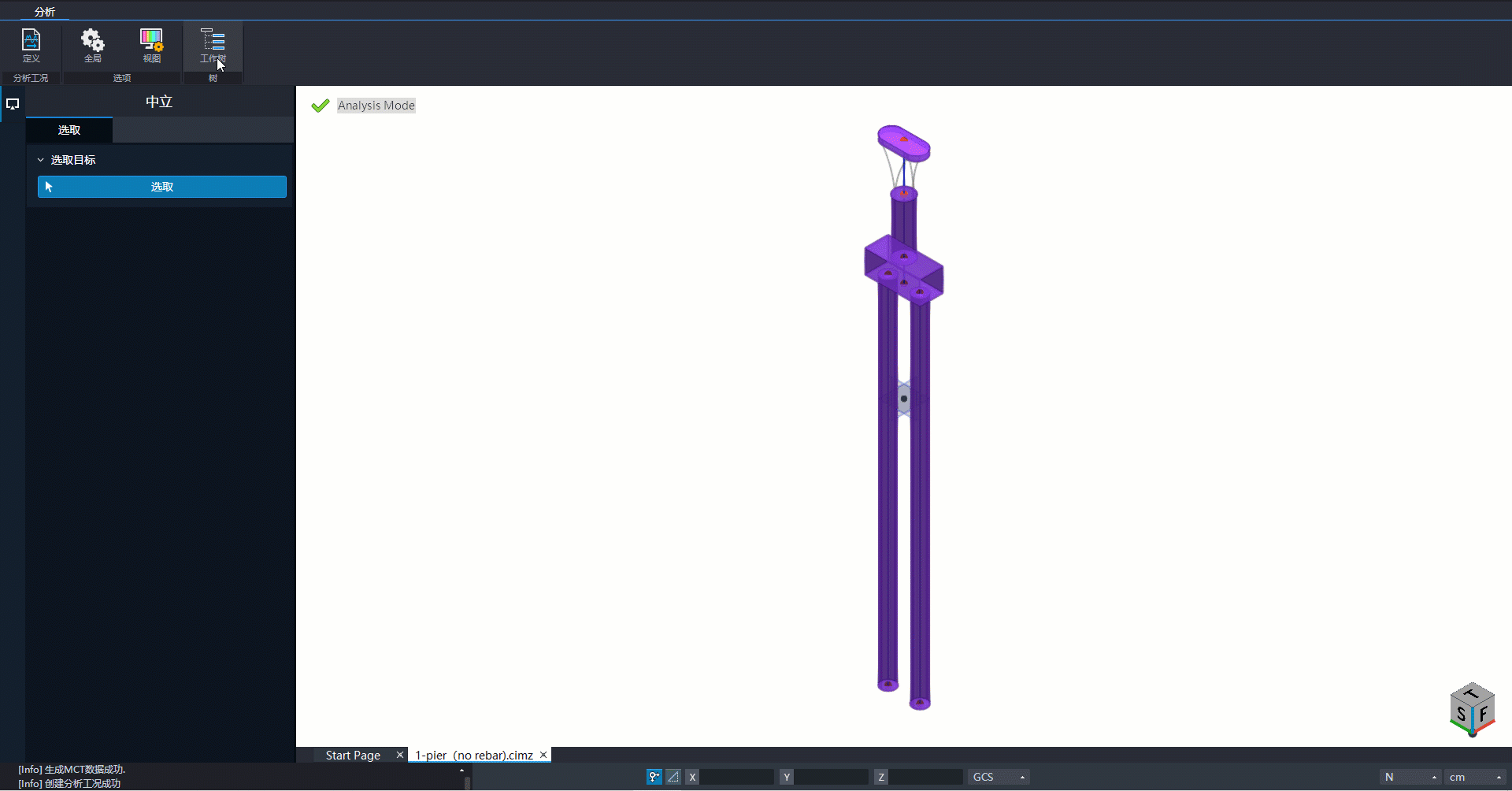|
midas CIM |
|
分析案例(定义)
摘要
定义分析案例
运行
主菜单>应用>分析工况>定义
说明
生成分析模型
定义分析模型以结合Midas Civil执行结构分析
|
|
定义选项卡 [名称] 设置分析模型名称 [选择目标]
[杆系单元设置]
[平面单元设置}
[加载]
|
详细说明(计算从左下角开始的偏移值)
如左图所示创建零件后,在定义分析时打开“计算从左下角开始的偏移值”选项以创建如右图所示的模型。为了保持截面和单元几何的相对位置,在上述情况下自动计算并输入了水平方向0.2m和垂直方向0.3m的偏移量。
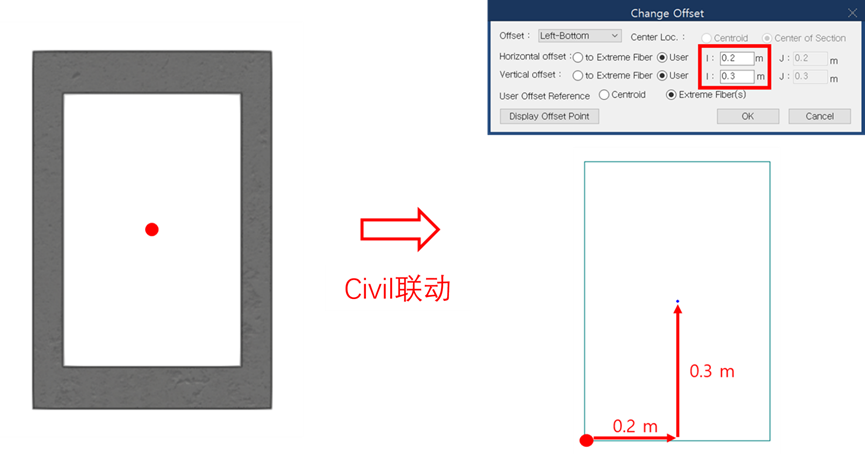
详细说明(结构与非结构)
在 midas CIM 建模过程时创建的对象过程中,有必要将作为结构分析的对象和仅作为载荷考虑的对象分开。作为隔离这一点的一个选项,可以使用结构构件/非结构构件选项。
结构构件:定义结构分析的分析时,可以选择并导出为 1D 或 2D 元素。
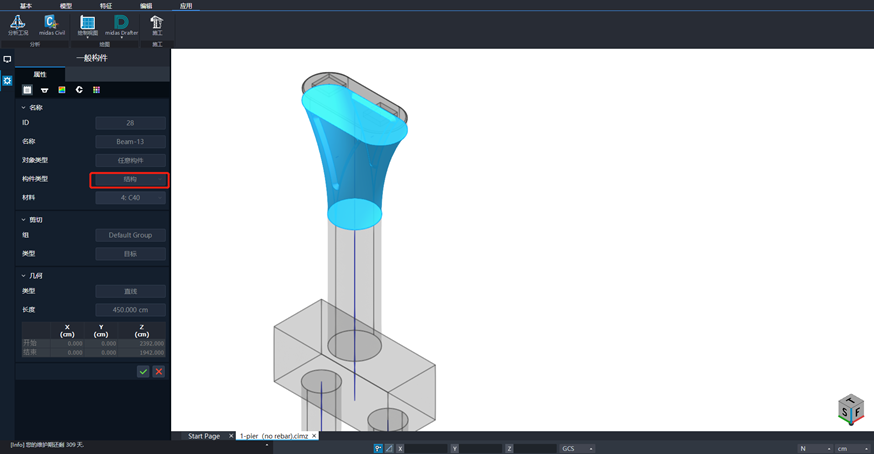
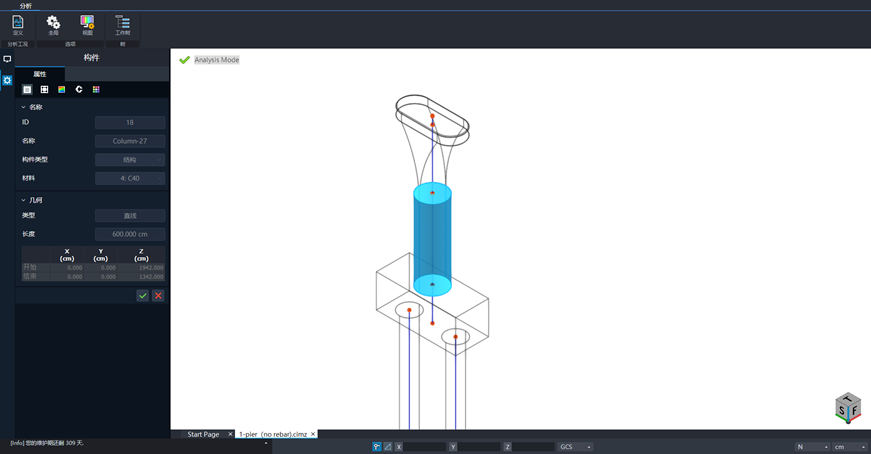
非结构构件:定义结构分析的分析案例时,不能选择对象,也不能导出。
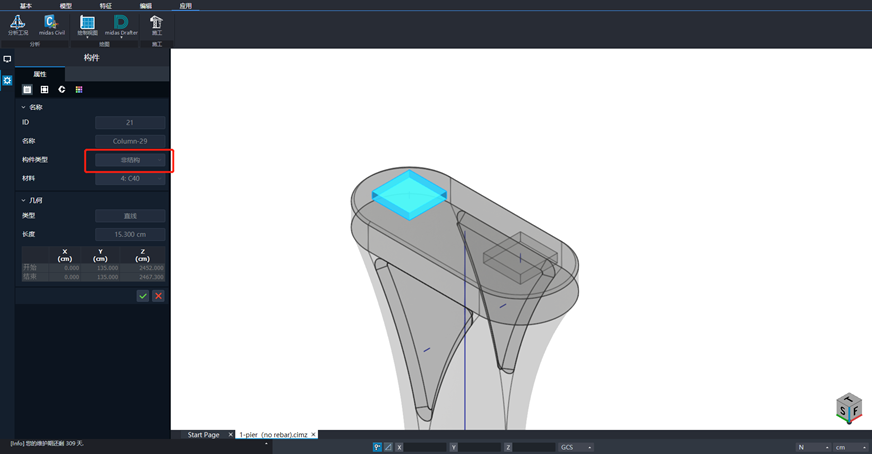
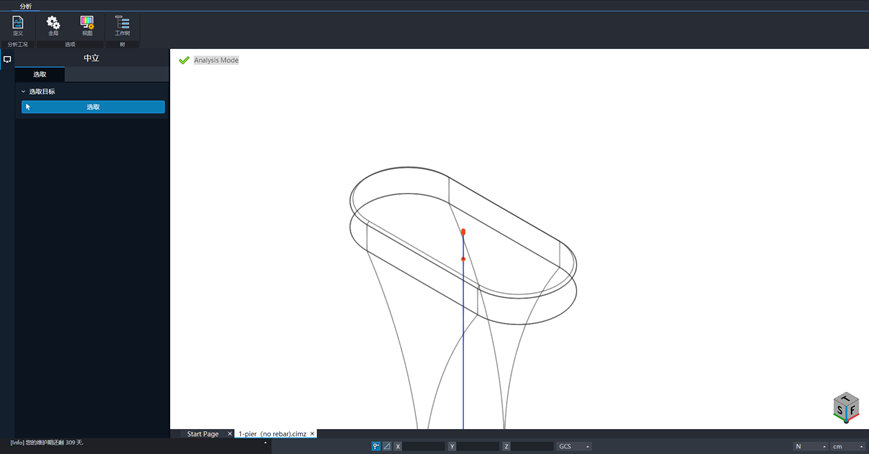
生成施工阶段分析模型
定义施工阶段分析模型以结合Midas Civil执行施工阶段结构分析
|
|
定义选项卡 [名称] 设置施工阶段分析模型名称 [施工阶段设置] 选择在施工阶段定义功能中创建的施工阶段集 [杆系单元设置]
[加载]
|
分析案例(属性)
摘要
查看或编辑分析模型的属性信息
运行
主菜单>应用>分析工况>定义
主菜单>应用>分析工况>工作树
说明
|
|
属性选项卡 [公差] 设置自动生成网格的公差距离,使两个或多个节点成为一个节点 [Seed控制]
[曲面网格控制]
|
修改分析模型
|
|
在工程树中右键单击分析模型后,可以使用修改菜单查看和修改分析案例 |
|
midas CIM |
Page 1 of 1 |